Comment réduire la taille du fichier PowerPoint?
Êtes-vous fatigué de créer des présentations qui prennent une éternité à charger et à prendre trop de place sur votre ordinateur? Cherchez-vous des moyens de réduire la taille de vos fichiers PowerPoint sans sacrifier la qualité? Si c'est le cas, vous êtes au bon endroit. Dans cet article, nous vous fournirons des conseils faciles à suivre sur la façon de réduire la taille du fichier PowerPoint tout en maintenant la qualité de votre présentation. Que vous soyez étudiant, professionnel ou utilisateur de PowerPoint occasionnel, ces conseils vous aideront à créer des présentations qui peuvent être facilement partagées et chargées rapidement. Alors, commençons et apprenons à réduire la taille du fichier PowerPoint!
Pour réduire la taille du fichier PowerPoint:
- Ouvrez la présentation PowerPoint que vous souhaitez réduire en taille.
- Cliquez sur «Fichier» dans le coin supérieur gauche de la fenêtre.
- Cliquez sur «Compress Media» dans le menu déroulant.
- Vérifiez les cases «Supprimer les zones recadrées» et «Fichiers liés».
- Cliquez sur «OK» pour appliquer les modifications.
- Enregistrez le fichier.
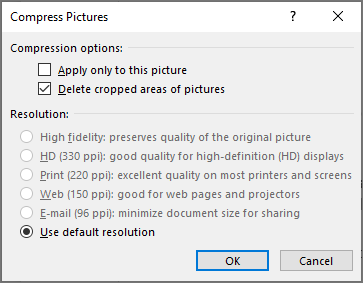
Réduire la taille du fichier PowerPoint avec des étapes simples
Les présentations PowerPoint sont un excellent moyen de communiquer des informations à un large public. Cependant, les grands fichiers PowerPoint peuvent occuper beaucoup d'espace de stockage, ce qui les rend difficiles à partager. Heureusement, vous pouvez prendre plusieurs étapes pour réduire la taille du fichier de vos présentations PowerPoint.
La première étape de la réduction de la taille du fichier PowerPoint consiste à supprimer tous les éléments inutiles de la présentation. Des choses comme les vieilles diapositives, les polices supplémentaires et les grandes images peuvent toutes ajouter à la taille du fichier. La suppression de ces éléments peut réduire considérablement la taille du fichier. C'est également une bonne idée d'utiliser la commande «Enregistrer AS» pour enregistrer votre présentation dans un format différent, comme un PDF, ce qui réduira davantage la taille du fichier.
L'étape suivante consiste à comprimer les images dans la présentation. Les images de compression peuvent réduire considérablement la taille de leur fichier, tout en préservant la qualité. Pour ce faire, cliquez avec le bouton droit sur l'image, sélectionnez «Compress Images», puis choisissez le niveau de compression souhaité. Cela réduira la taille du fichier de l'image, ce qui réduira à son tour la taille globale du fichier de la présentation.
Optimiser les images dans la présentation
Une autre façon de réduire la taille du fichier d'une présentation PowerPoint consiste à optimiser les images de la présentation. Cela peut être fait en utilisant la commande «Compress Pictures», qui se trouve dans le menu «Format». L'optimisation des images peut réduire la taille de leur fichier sans sacrifier la qualité.
Il est également important de s'assurer que la résolution des images convient à la présentation. Si les images sont trop élevées, elles prendront plus de place et augmenteront la taille du fichier. Il est préférable d'utiliser des images appropriées pour la taille de la présentation.
Réduire les effets d'animation
Une autre façon de réduire la taille du fichier d'une présentation PowerPoint consiste à réduire les effets d'animation. Les animations peuvent prendre beaucoup d'espace et peuvent augmenter considérablement la taille du fichier. Pour réduire les effets d'animation, accédez à l'onglet «Animations» et sélectionnez l'option «No Animation». Cela réduira considérablement la taille du fichier de la présentation.
Enfin, c'est une bonne idée d'utiliser la commande «Enregistrer en AS» pour enregistrer la présentation dans un format de fichier différent, comme un PDF. Cela réduira encore la taille du fichier de la présentation.
Supprimer les animations et transitions inutiles
Une autre façon de réduire la taille du fichier PowerPoint consiste à supprimer les animations et les transitions inutiles. Les animations et les transitions peuvent prendre beaucoup d'espace, il est donc préférable de les supprimer si elles ne sont pas nécessaires. Pour ce faire, accédez simplement à l'onglet «Slide Show» et sélectionnez l'option «No Animation». Cela réduira la taille du fichier de la présentation.
C'est également une bonne idée d'utiliser la commande «Enregistrer AS» pour enregistrer la présentation dans un format de fichier différent, comme un PDF. Cela réduira encore la taille du fichier de la présentation.
Utiliser des images plus petites
L'utilisation d'images plus petites peut également aider à réduire la taille du fichier d'une présentation PowerPoint. Les images plus petites prennent moins de place et peuvent réduire considérablement la taille du fichier de la présentation. Il est préférable d'utiliser des images appropriées pour la taille de la présentation.
C'est également une bonne idée d'utiliser la commande «Enregistrer AS» pour enregistrer la présentation dans un format de fichier différent, comme un PDF. Cela réduira encore la taille du fichier de la présentation.
FAQ connexe
Quelles sont les différentes façons de réduire la taille du fichier PowerPoint?
Il existe plusieurs façons de réduire la taille du fichier PowerPoint. Tout d'abord, vous pouvez compresser toutes les images utilisées dans la présentation. Cela peut être fait via l'outil «Compress Images» trouvé dans l'onglet «Format» dans le ruban. Deuxièmement, vous pouvez supprimer tous les graphiques inutiles, tels que ceux qui ont été copiés à partir d'autres diapositives et qui ne sont plus nécessaires. Troisièmement, vous pouvez réduire la quantité de texte dans chaque diapositive en utilisant un style d'écriture plus concis. Quatrièmement, vous pouvez utiliser la commande «Enregistrer AS» pour enregistrer le fichier dans une ancienne version de PowerPoint, car cela réduira également la taille du fichier. Cinquièmement, vous pouvez supprimer toutes les diapositives inutilisées qui ne sont plus nécessaires. Enfin, vous pouvez enregistrer le fichier PowerPoint en tant que PDF, qui est un type de fichier beaucoup plus petit que le fichier PPTX natif.
Comment puis-je compresser des images dans PowerPoint?
Pour compresser les images dans PowerPoint, ouvrez la présentation et sélectionnez l'outil «Compress Images» dans l'onglet «Format» situé dans le ruban. Ensuite, sélectionnez les images que vous souhaitez compresser et cliquez sur «OK». Cela réduira la taille du fichier de l'image sans compromettre sa qualité. Il est important de noter que la réduction exacte de la taille variera en fonction du type d'image et de sa taille.
Est-il possible de réduire la taille du fichier d'une présentation PowerPoint sans réduire sa qualité?
Oui, il est possible de réduire la taille du fichier d'une présentation PowerPoint sans compromettre sa qualité. Cela peut être fait en compressant les images utilisées dans la présentation et en supprimant tout graphique ou texte inutile qui n'est pas nécessaire. De plus, vous pouvez enregistrer le fichier en tant que PDF, ce qui entraînera une taille de fichier beaucoup plus petite.
Quelle est la meilleure façon de supprimer les diapositives inutilisées d'une présentation PowerPoint?
La meilleure façon de supprimer les diapositives inutilisées d'une présentation PowerPoint est d'ouvrir la présentation et de sélectionner la diapositive que vous souhaitez supprimer. Ensuite, cliquez avec le bouton droit sur la diapositive et sélectionnez «Supprimer la diapositive» dans le menu déroulant. Cela supprimera la diapositive de la présentation et réduira la taille globale du fichier.
Puis-je enregistrer une présentation PowerPoint en tant que PDF?
Oui, vous pouvez enregistrer une présentation PowerPoint en tant que PDF. Pour ce faire, ouvrez la présentation et sélectionnez l'onglet «Fichier» dans le ruban. Ensuite, sélectionnez «Enregistrer sous» et choisissez le type de fichier PDF. Cela sauvera la présentation PowerPoint en tant que PDF, qui est un type de fichier beaucoup plus petit que le fichier PPTX natif.
Quelle est la différence entre la compression d'une image dans PowerPoint et la réduction de sa résolution?
La compression d'une image dans PowerPoint est différente de la réduction de sa résolution. La compression d'une image réduit la taille du fichier de l'image sans compromettre sa qualité, tandis que la réduction de la résolution d'une image réduit la qualité de l'image afin de réduire la taille de son fichier. Il est important de noter que la compression d'une image ne réduira la taille du fichier que d'une petite quantité, donc si vous devez réduire considérablement la taille du fichier, vous devez réduire la résolution de l'image.
Comment compresser la taille du fichier PPT | Réduire la taille PowerPoint
La réduction de la taille d'un fichier PowerPoint est un excellent moyen de vous assurer que votre présentation se déroule en douceur et sans aucun problème. En suivant les étapes simples décrites ci-dessus, vous pouvez facilement réduire la taille de votre fichier PowerPoint et vous assurer que votre présentation s'exécute sans aucun hoquet. Il est important de se rappeler que la réduction de la taille de vos fichiers PowerPoint peut aider à améliorer les performances de votre présentation, alors n'oubliez pas de le faire chaque fois que vous créez une présentation.




















